Windows 11에서 시스템 복원을 수행하는 단계

오류나 충돌이 발생하는 경우, Windows 11에서 시스템 복원을 수행하여 장치를 이전 버전으로 롤백하는 단계를 따르세요.

Microsoft는 마침내 2018년 10월 업데이트, 버전 1809 빌드 17763이라는 최신 반기 Windows 10 업데이트를 출시했습니다. 이 업데이트에는 Windows 사용자가 놓치고 싶지 않은 새롭고 멋진 기능이 많이 포함되어 있습니다.
그러나 최신 Windows 10 2018년 10월 업데이트를 설치하기로 결정하기 전에 중요한 데이터를 먼저 백업하는 것이 좋습니다. 또한 시스템 복원 지점을 만들 수 있습니다.
이 기사에서는 Windows 10 2018년 10월 업데이트를 다운로드하고 설치하는 방법을 안내합니다.
업데이트 도우미를 사용하여 Windows 10 2018년 10월 업데이트를 다운로드하고 설치하는 방법
Windows 업데이트에 문제가 있는 경우가 많지 않은 경우 업데이트 도우미 도구를 사용하여 Windows 10 2018년 10월 업데이트를 다운로드할 수 있습니다.
Microsoft의 업데이트 도우미 도구를 사용하는 방법은 다음과 같습니다.
1단계: Windows 10 업데이트 도우미로 이동합니다 .
2단계: 여기에서 지금 업데이트를 클릭하여 도구를 다운로드하고 도구를 저장합니다.
참고 : 이 도구는 2018년 10월 업데이트가 포함된 최신 버전의 Windows 10을 확인하는 데 도움이 됩니다.
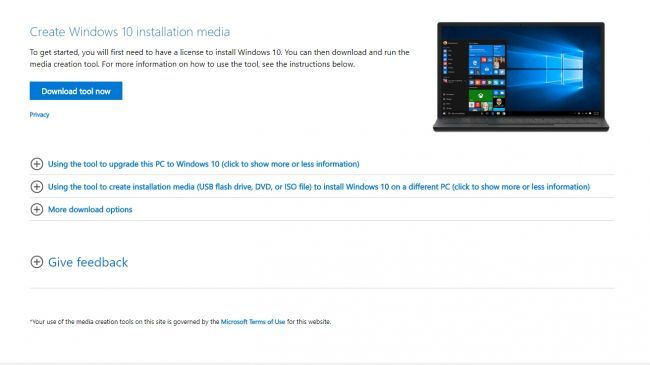
3단계: 이제 도구가 다운로드되었으므로 도구가 저장된 위치로 이동하여 실행합니다.
4단계: 다음으로 지금 업데이트를 누르고 도구가 수행할 수 있도록 나머지는 남겨 둡니다.
참고 : 시스템은 업데이트를 확인하고 설치하기 위해 몇 가지 검사를 수행하므로 시스템이 여러 번 다시 시작될 수 있음을 기억하십시오. 따라서 모든 작업을 저장하는 것이 좋습니다. 또한 Windows 10 2018년 10월 업데이트 후에는 설정이나 파일이 변경되지 않습니다.
이제 시스템이 최신 Windows 10 2018년 10월 업데이트로 업데이트됩니다.
업데이트가 설치되기 전에 PC를 다시 시작하고 업데이트를 즉시 설치하도록 선택할 수 있는 30분 버퍼가 제공됩니다.
Microsoft의 업데이트 도우미를 사용하여 Windows 업데이트를 설치하는 것 외에도 수동으로 설치할 수도 있습니다.
또한 읽기:-
 Windows에서 영구적으로 삭제된 파일을 복구하는 방법... Windows 10에서 영구적으로 삭제된 파일을 복구하시겠습니까? 글쎄, 당신은 잃어버린 파일, 사진, 비디오를 복원할 수 있습니다...
Windows에서 영구적으로 삭제된 파일을 복구하는 방법... Windows 10에서 영구적으로 삭제된 파일을 복구하시겠습니까? 글쎄, 당신은 잃어버린 파일, 사진, 비디오를 복원할 수 있습니다...
Windows 10 2018년 10월 업데이트를 수동으로 다운로드하고 설치하는 방법은 무엇입니까?
Microsoft는 마침내 Windows 10 2018년 10월 업데이트를 출시했지만 우리 대부분은 즉시 업데이트를 받지 못할 수 있습니다. 따라서 지금 업데이트하려는 사용자는 Windows 10 2018년 10월 업데이트를 수동으로 다운로드하여 설치할 수 있습니다.
1단계: 시작 메뉴로 이동 > 아래 스크린샷과 같이 설정 아이콘을 클릭합니다.
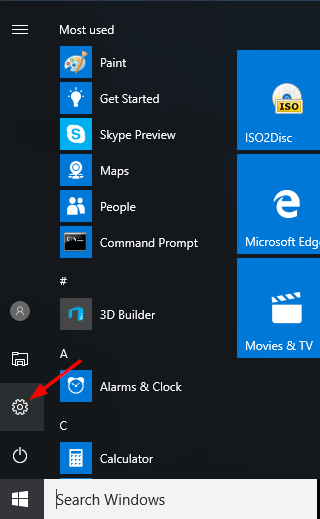
2단계 : 열리는 새 창에서 업데이트 및 보안을 클릭하면 Windows 업데이트 창이 나타납니다.
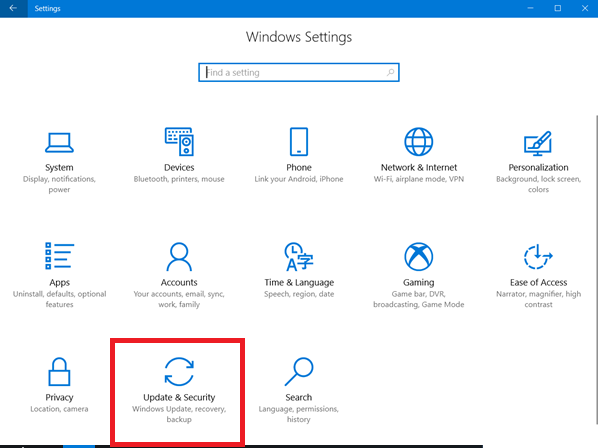
3단계: 이제 왼쪽 창에 있는 Windows 업데이트 옵션을 클릭합니다.
4단계 : 다음으로 "업데이트 확인" 옵션을 클릭하여 시스템에 Windows 10 2018년 10월 업데이트가 있는지 확인합니다.
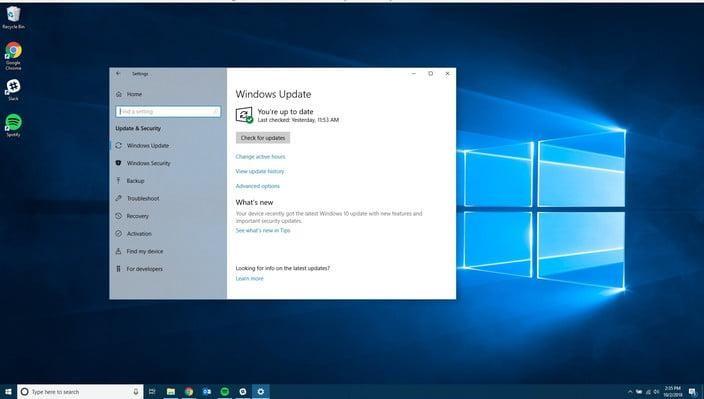
5단계: 시스템에 업데이트가 준비되어 있으면 다운로드가 자동으로 시작됩니다. 파일 크기가 크므로 시간이 걸릴 수 있습니다.
6단계: 다운로드가 완료되면 PC를 다시 시작하라는 메시지가 표시됩니다. 동의하면 업데이트 프로세스를 완료할 수 있도록 PC가 여러 번 재부팅됩니다.
참고: 전체 프로세스를 완료하는 데 10-15분이 소요될 수 있으므로 프로세스가 완료될 때까지 기다려야 합니다.
또한 읽기:-
Windows 10 업데이트 멈춤 또는 멈춤 - 방법... 업데이트 중에 Windows 업데이트가 멈췄거나 멈췄습니까? 업데이트 하려고 하면 너무 짜증난다...
Windows 내부자 프로그램
위의 두 가지 방법이 작동하지 않을 가능성이 있습니다. 이 경우 Windows 참가자 프로그램을 선택하여 계속 진행할 수 있습니다. 이 방법에는 Windows 10 베타 버전 설치가 포함됩니다.
Windows 참가자 프로그램을 사용하여 최신 업데이트를 설치하려면 다음 단계를 따르십시오.
1단계: Windows 10 설정으로 이동하여 업데이트 및 보안을 클릭합니다.
2단계: 왼쪽 창에 있는 Windows 참가자 프로그램 옵션을 클릭하여 Windows 참가자 프로그램을 선택합니다.
3단계: 다음으로 시작하기 버튼을 클릭하고 Microsoft 계정을 선택합니다. 느린 링에 있는지 확인하려면 앱, 수정 사항 및 드라이버를 선택하십시오.
완료되면 컴퓨터가 다시 시작되고 Windows 업데이트를 다시 방문하고 > 업데이트 확인을 눌러 Insider 빌드가 PC에 설치되도록 할 수 있습니다.
이것은 간단하지 않았습니다. 위에 설명된 단계를 사용하여 최신 Windows 10 업데이트를 설치할 수 있습니다 . 그러나 업데이트를 설치하는 가장 좋은 방법은 알림을 받았을 때 설치하는 것입니다.
최신 업데이트를 설치할 수 있기를 바랍니다. 그러나 문제가 발생하거나 추가 도움이 필요하면 저희에게 알려주십시오.
오류나 충돌이 발생하는 경우, Windows 11에서 시스템 복원을 수행하여 장치를 이전 버전으로 롤백하는 단계를 따르세요.
마이크로소프트 오피스의 최고의 대안을 찾고 있다면, 여기 6가지 훌륭한 솔루션이 있습니다.
이 튜토리얼은 명령 프롬프트를 특정 폴더 위치에서 열 수 있는 윈도우 데스크탑 바로가기 아이콘을 만드는 방법을 보여줍니다.
자리를 비운 동안 다른 사람이 컴퓨터에 접근하지 못하게 하려면? 윈도우 11에서 화면을 잠그는 효율적인 방법들을 시도해 보세요.
최근 업데이트 설치 후 컴퓨터에 문제가 있는 경우 손상된 Windows 업데이트를 수정하는 여러 가지 방법을 찾아보세요.
Windows 11의 내레이터 기능에 짜증이 나십니까? 여러 가지 쉬운 방법으로 내레이터 음성을 비활성화하는 방법을 알아보세요.
Windows 11 PC에서 삭제 확인 대화 상자를 비활성화하고 싶으신가요? 이 기사를 통해 다양한 방법을 확인해보세요.
여러 개의 이메일 수신함을 유지하는 것은 특히 중요한 이메일이 양쪽에 도착하는 경우 골칫거리가 될 수 있습니다. 이 기사에서는 PC 및 Apple Mac 장치에서 Microsoft Outlook과 Gmail을 동기화하는 방법을 보여줍니다.
키보드가 중복 공백을 입력하는 경우 컴퓨터를 재시작하고 키보드를 청소하세요. 그런 다음 키보드 설정을 확인하세요.
원격 데스크톱을 통해 컴퓨터에 연결할 때 "Windows는 프로파일을 로드할 수 없기 때문에 로그온할 수 없습니다." 오류를 해결하는 방법을 보여줍니다.






